联想电脑怎样截图 联想笔记本电脑如何保存截屏图片
更新时间:2023-12-28 17:54:34作者:jiang
在日常使用笔记本电脑的过程中,我们常常需要将屏幕上的内容截图保存下来,以便于后续的使用和分享,而针对联想电脑,如何进行截图并保存截屏图片呢?联想笔记本电脑提供了简便的操作方式来完成这一任务。无论是通过快捷键组合,还是使用预装的截图工具,都能轻松地实现截图并保存图片。下面将详细介绍联想电脑截图的方法,以及如何保存所截取的屏幕图片。
方法如下:
1.全屏截图:按下键盘中的Print Scr Sysrq 键,如图中箭头所示。就可以实现全屏截图了(即整个电脑屏幕内容)。

2.打开word,如图右击鼠标,点击“粘贴”选项,我们就可以看到截取的屏幕内容了。
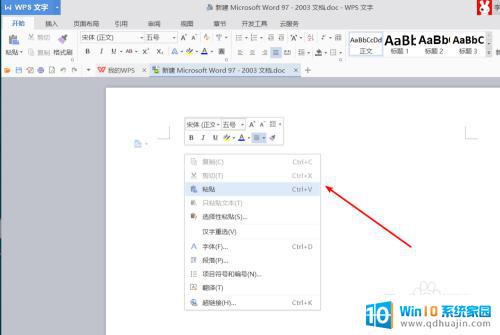
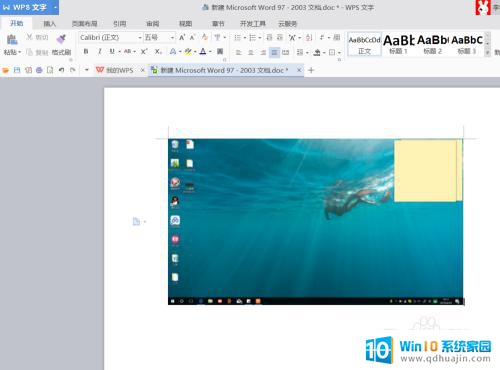
3.活动界面的截图:利用键盘上的Alt + Print Screen SysRq键,可以截取最前面的活动界面的内容。

4.同理在word中,鼠标右击,点击粘贴,完成截屏的粘贴与查看。想要保存为图片时,只需右击“另存为图片”即可。
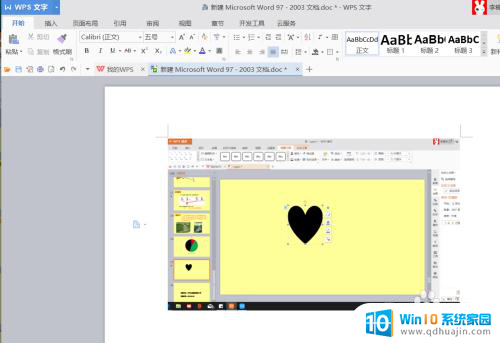
5.利用笔记本本身所带的浏览器进行截图:例如Windows10系统下,点击“笔记”。在360浏览器中,直接点击截屏按钮。
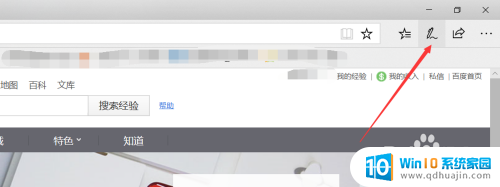
6.利用软件:例如我们常用的QQ(快捷键Ctrl+Alt+A)、微信电脑版(快捷键Ctrl+A)等,拖动鼠标选取截取区域。
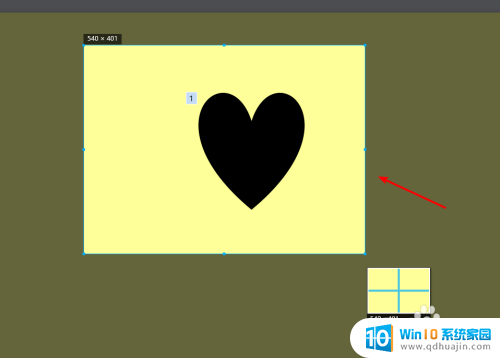
以上是如何在联想电脑上进行截图的全部内容,如果你也碰到同样的问题,可以参考小编的方法来处理,希望这对大家有所帮助。





